FIGYELEM: Felhívjuk a figyelmét, hogy a Szerveren, amin a Backup Intézőt telepíti, Tűzfal fut, ami blokkolhatja a kimenő forgalmat, ezért engedélyezni kell a kimenő forgalmat a következő portokon: 25 - 80 - 443 - 8087 - 8086 - 2546 - 807.
A Windows rendszerek alapértelmezett konfigurációja nem igényel változtatásokat a portokon.
Mielőtt folytatja, győződjön meg, hogy a következő adatok rendelkezésre állnak a Backup Fiók technikai részletek oldalán:
- az "Evault URL" cím [r1-it1.backup.cloud.it]
- a "Fióknév"
- a Backup Fiók "Jelszó"
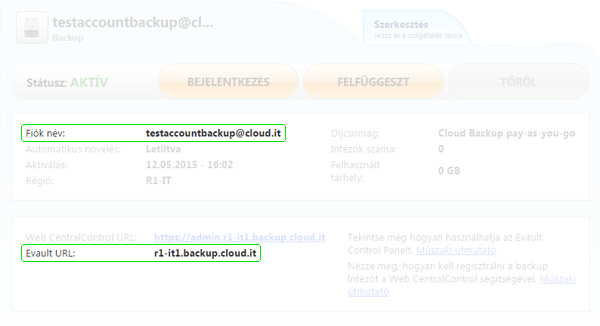
Alább látható a Backup Intéző telepítésének folyamata a Szerveren:
Windows 32bit/64bit
Megjegyzés: felhívjuk a figyelmét, ha
újonnan létrehozott Windows Cloud Szerverre telepítené a Backup Intézőt, a telepítés előtt újra kell indítani a gépet.
Lépjen be a Szerverre, töltse le a Backup Intézőt, futtassa a fájlt és végezze el a telepítést. A következő ablak nyílik meg:
- Válassza ki a nyelvet.
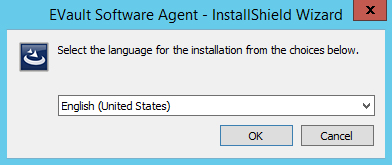
- Várja meg a betöltés végét.
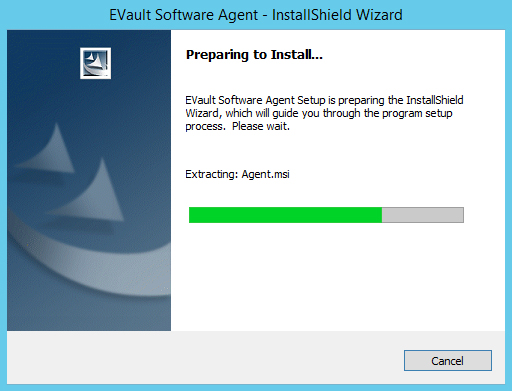
- A folytatáshoz kattintson a "Next >" gombra.
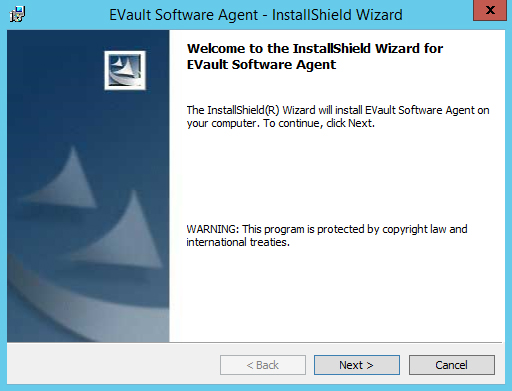
- A megerősítéshez kattintson a "Next >" gombra.
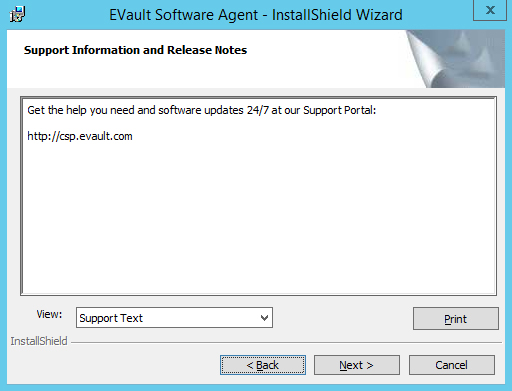
- Fogadja el a szerződési feltételeket, majd kattintson a "Next >" gombra.
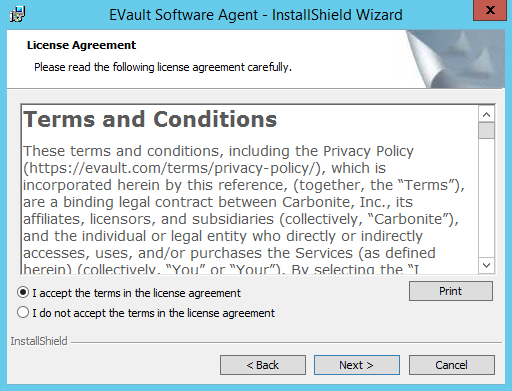
- Válassza a "Typical" opciót, majd kattintson a "Next >" gombra.
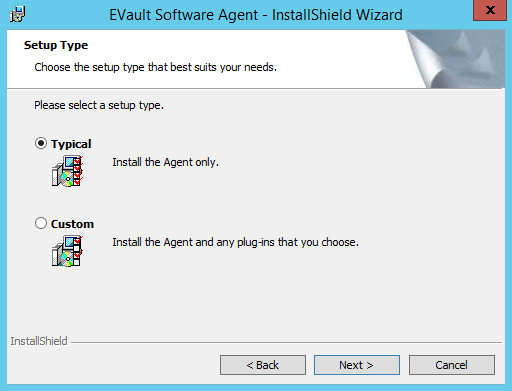
- Válassza a "Register Agent with Web CentralControl" lehetőséget. Adja meg a következő adatokat a megfelelő mezőkbe:
"Network Address" : az "Evault URL" cím, ami a Backup Fiók technikai részleteinél található.
"Port" : hagyja 8086 -on.
"Username" : a"Fióknév", ami a Backup Fiók technikai részleteinél található.
"Password" : a"Jelszó", ön adta meg a Backup Fiókhoz.
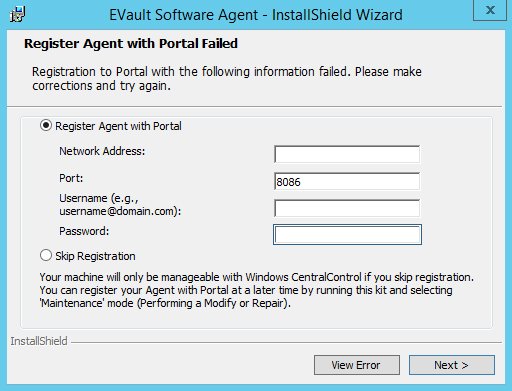
- Kattintson az "Install" gombra a folytatáshoz.
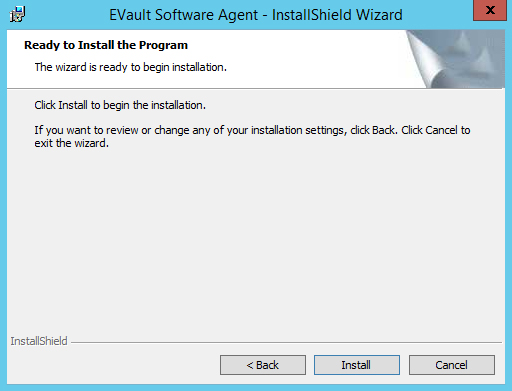
- Várjon a telepítés befejezéséig.
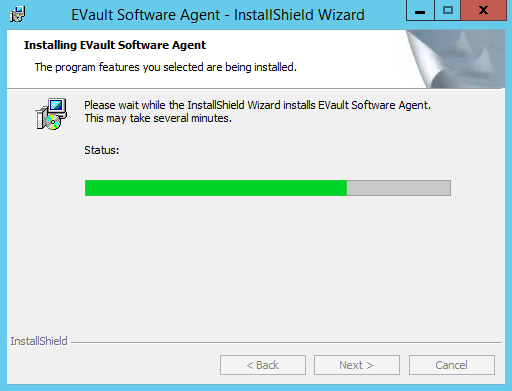
-
FIGYELEM: Amikor a következő Backup Intézőket telepíti:
- Agent 7-24-3120a - Windows
- Agent 7-24-3120 - Windows x64
a következő ablak fog megjelenni:
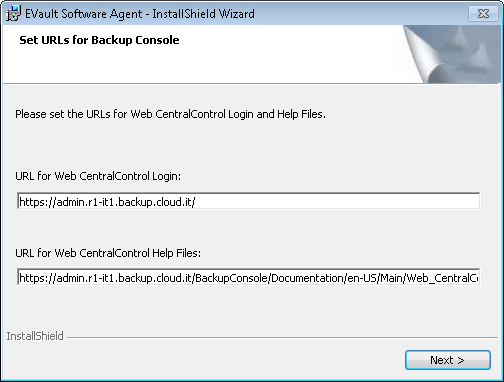
adja meg a következő adatokat:
URL for Web CentralControl Login:
"URL Evault"
(pl.:
https://admin.r1-it1.backup.cloud.it)
URL for Web CentralControl Help Files:
"URL Evault"+"/BackupConsole/Documentation/en-US/Main/Web_CentralControl.htm"
(pl.:
https://admin.r1-it1.backup.cloud.it/BackupConsole/Documentation/en-US/Main/Web_CentralControl.htm)
- Erősítse meg a telepítést a "Finish" gombra kattintva.
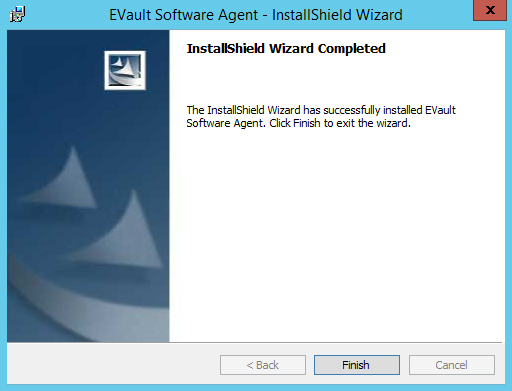
A Backup Intéző telepítését követően a
mentés konfigurálása következik. Javasoljuk, indítsa újra a Szervert.
Linux 32bit/64bit
Lépjen be (SSH) a Szerverre és végezze el a következő lépéseket:
- Töltse le a Backup Intézőt:
64bit-es rendszerhez
wget https://agents.backup.cloud.it/agents/Agent-Linux-x64-8.83.8124.tar.gz
- Tömörítse ki a letöltött fájlt:
64bit-es rendszerhez
tar -zxf Agent-Linux-x64-8.83.8124.tar.gz
- Nyissa meg a mappát:
64bit-es rendszerhez
cd Agent-Linux-x64-8.83.8124
- Indítsa el a telepítést:
sh install.sh
- Adja meg hová telepíti a Backup Intézőt:
Installation directory? [/opt/BUAgent]
nyomja meg az enter gombot
/opt/BUAgent doesn't exist. Create it? ([Y]/n)
nyomja meg az y majd az enter gombot
- Válassza ki a nyelvet:
Select language: [en-US]
nyomja meg az enter gombot
- Adja meg az adatokat:
Do you wish to register to a Web-based Agent Console server? ([Y]/n)
nyomja meg az y majd az enter gombot
What is the Web-based Agent Console address? ("-" to cancel)
írja be a "Vault URL" címet és nyomja meg az enter gombot
What is the Web-based Agent Console connection port? [8086] ("-" to cancel)
nyomja meg az enter gombot
What is your Web-based Agent Console username? ("-" to cancel)
írja be a "Fióknevet" és nyomja meg az enter gombot
What is your Web-based Agent Console password? ("-" to cancel)
írja be a "Jelszót" és nyomja meg az enter gombot
A Backup Intéző telepítését követően a
mentés konfigurálása következik. Javasoljuk, indítsa újra a Szervert.